PotPlayer播放器更改声道选项的方法
时间:2024-04-27 13:24:50作者:极光下载站人气:312
一些小伙伴总是在电脑上安装PotPlayer进行使用,该软件是一款音视频播放器,同时也提供了一些操作功能进行设置,比如我们在播放视频的时候,想要将视频的声音声道进行更改成立体声、左声道或者是更改成右声道等,那么我们就可以右键点击播放页面,依次将声音、选择声音选项点击打开之后,那么我们就可以进行声音声道的选择了,下方是关于如何使用PotPlayer播放器更改声道的具体操作方法,如果你需要的情况下可以看看方法教程,希望小编的方法教程对大家有所帮助。
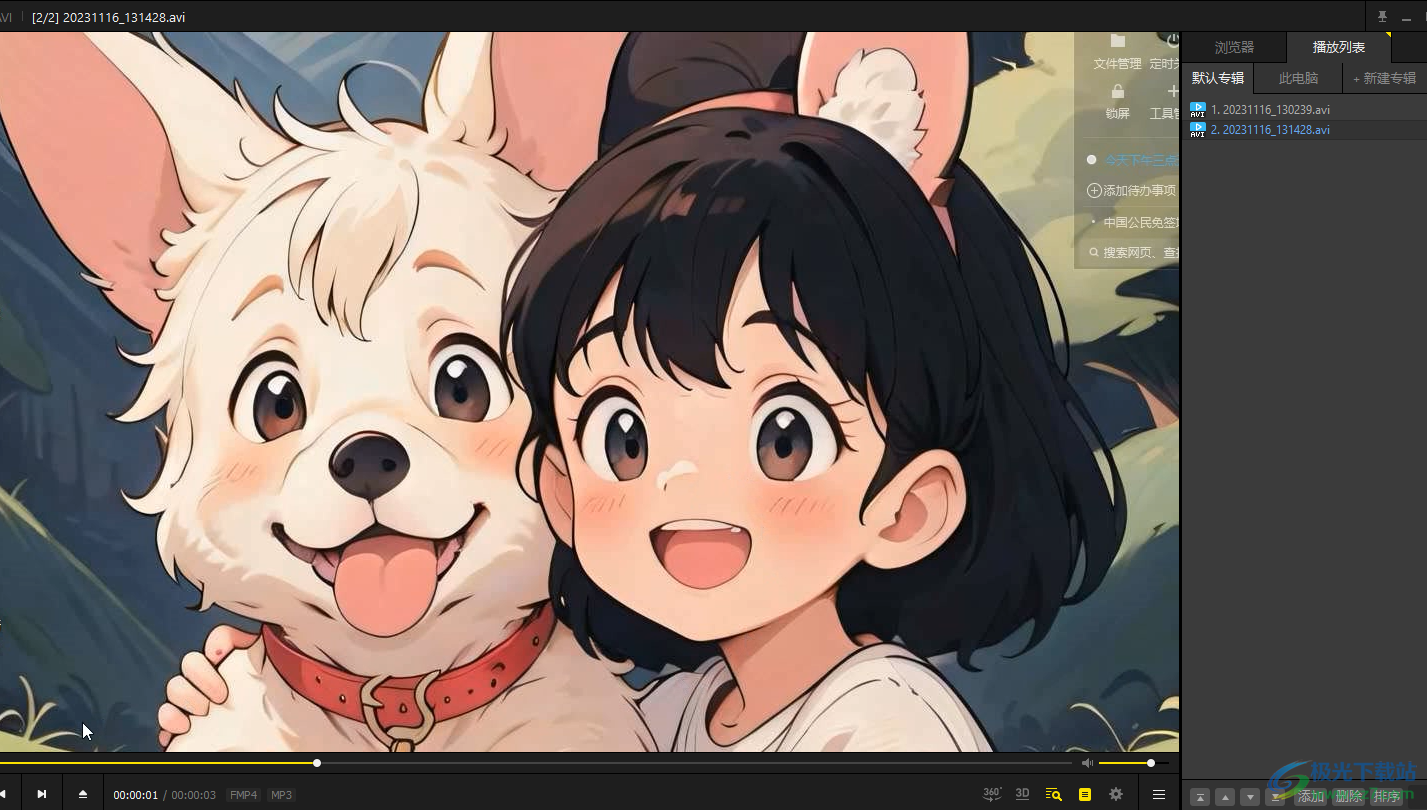
方法步骤
1.首先,我们需要在电脑桌面上将安装好的PotPlayer播放器进行双击打开。
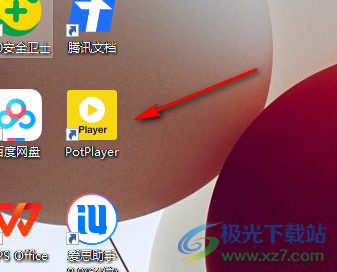
2.随后即可进入到操作页面中,我们需要在该页面上进行鼠标右键点击一下,在页面上即可出现一个菜单选项,选择【打开文件】选项,将本地中需要播放的视频添加进来。
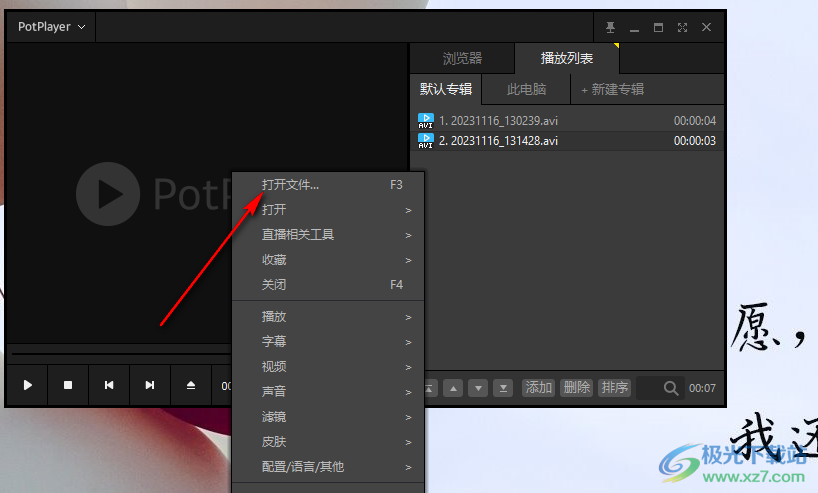
3.导入视频之后,我们将页面再次右键点击,在打开的选项中将【声音】选项进行点击。
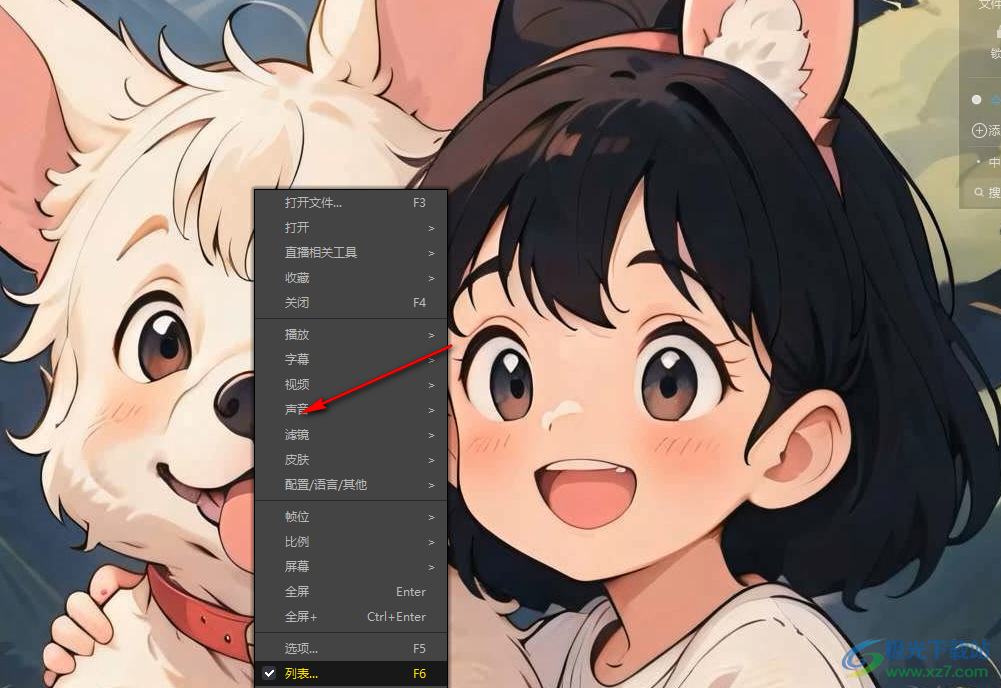
4.这时候,我们就可以再将子选项中的【选择声音】选项进行点击,在展开的子选项中,我们可以根据自己的需求来选择声道。
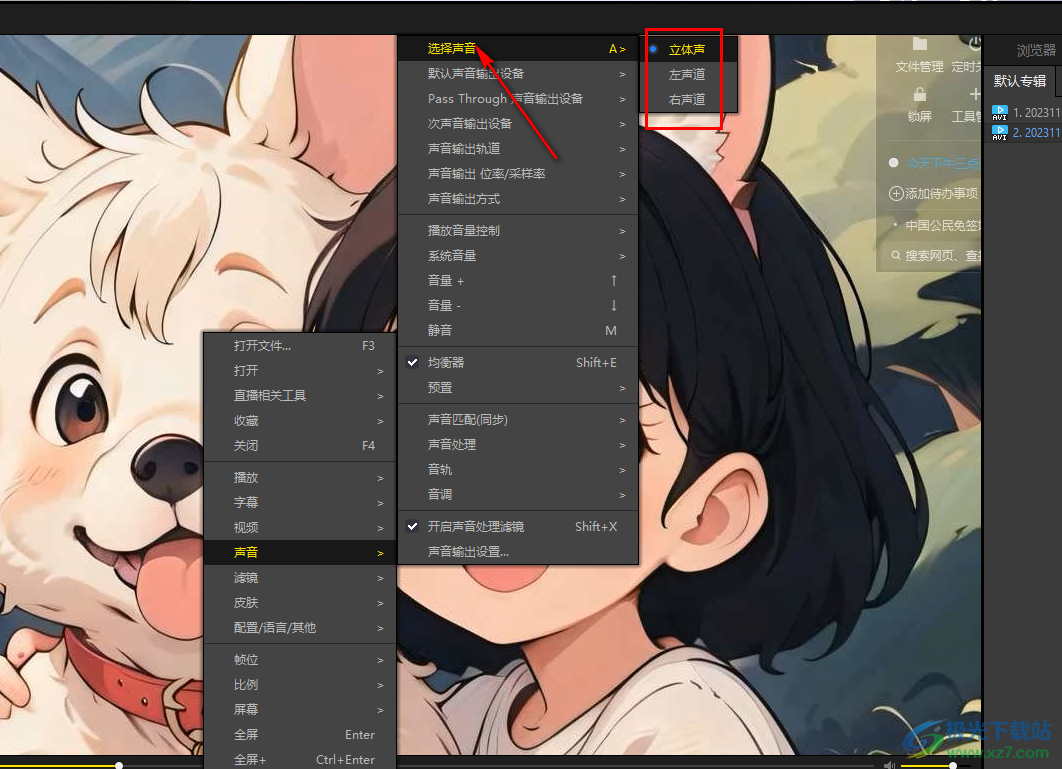
5.选择好之后,我们将左下角的播放按钮进行点击一下,那么就可以按照你设置的声道进行播放声音的。
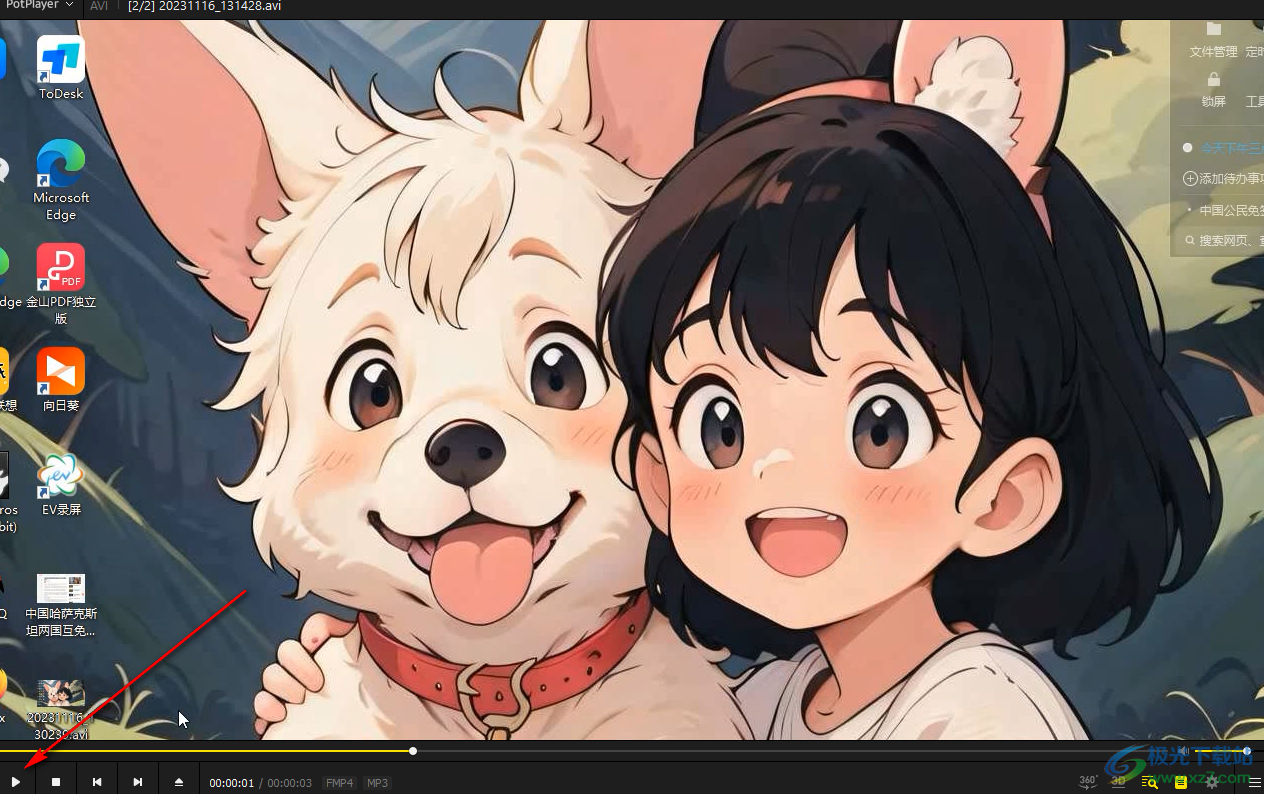
以上就是关于如何使用PotPlayer播放器更改声道的具体操作方法,我们在进行视频播放的时候,可以按照上述的教程进行声道的更改设置,可以更改成立体声、左声道、右声道等,感兴趣的话可以自己操作试试。

大小:37.2 MB版本:1.7.22259.0环境:WinAll
- 进入下载
相关推荐
相关下载
热门阅览
- 1百度网盘分享密码暴力破解方法,怎么破解百度网盘加密链接
- 2keyshot6破解安装步骤-keyshot6破解安装教程
- 3apktool手机版使用教程-apktool使用方法
- 4mac版steam怎么设置中文 steam mac版设置中文教程
- 5抖音推荐怎么设置页面?抖音推荐界面重新设置教程
- 6电脑怎么开启VT 如何开启VT的详细教程!
- 7掌上英雄联盟怎么注销账号?掌上英雄联盟怎么退出登录
- 8rar文件怎么打开?如何打开rar格式文件
- 9掌上wegame怎么查别人战绩?掌上wegame怎么看别人英雄联盟战绩
- 10qq邮箱格式怎么写?qq邮箱格式是什么样的以及注册英文邮箱的方法
- 11怎么安装会声会影x7?会声会影x7安装教程
- 12Word文档中轻松实现两行对齐?word文档两行文字怎么对齐?
网友评论